- 欢迎访问起航教学!
一步搞定EXCEL数据统计错误信息
12-14 18:35:46 分类:办公技巧 浏览次数: 706次
标签:办公技巧大全,http://www.qihang56.com
一步搞定EXCEL数据统计错误信息,
最近帮一位同事用EXCEL将其班学生的各科成绩处理完毕后,通过打印机输出时有几名学生的总分处输出为“#VALUE!”(如图1),很不美观。这是因为这几名学生由于各种原因缺少某科成绩,用公式求总分时造成对应总分处显示“#VALUE!”的错误信息。通过笔者的摸索发现利用EXCEL的“错误单元格的打印”操作完全可避免上述问题。
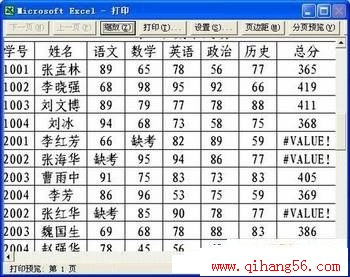
图1
具体操作为:单击“文件→页面设置”命令,在出现的对话框中单击“工作表”标签,切换到“错误单元格打印为”所对应的下拉列表(如图2),根据需要选择“空白”或“--”即可,笔者选择的“--”操作结果(如图3)。确定后退出看看,自己打印的表格是不是漂亮多了。

图2

图3
在用EXCEL进行数据统计时若源数据区域单元格中数据不满足要求,目的单元格就会出现诸如“#VALUE!”、“#DIV/O!”、“#REF!”、“#NUM!”等错误信息,利用上述操作我们完全可避免上述错误信息的打印输出。
相关热词搜索:
- ·上一篇:7个Excel编辑技巧
- ·下一篇:让Excel中人民币小写变大写
分享到:
收藏
评论排行
办公技巧 热门排行
- · PowerPoint2017教程:平抛运动的实现
- · 粘贴预览 Excel2017粘贴效果预览功能
- · 在Word2017文档中替换字符技巧
- · 轻松找回Office2017传统界面
- · 用Word 2017书签编辑长文档
- · 将PowerPoint2017幻灯片打包成CD并刻录
- · Word2017应用技巧荟萃
- · word2017怎样设置和灵活应用页眉和页脚
- · 如何删除最近的Word2017文档记载
- · 经典Word 2017小技巧
- · PowerPoint2017丰富图片优化编辑
- · 禁止未授权用户修改 Word 2017 文档
- · 两种方法解决Office2017和office 2017
- · Word2017中显示或隐藏标尺网格线和导航
- · 提取PowerPoint2017中的图片
- · 在PowerPoint2017(PPT)中插入Excel图
- · 在Word2017中设置折页和拼页页边距
- · 用Web版式视图将Excel2017表格转为Wor
- · 设置Excel2017数据精度 保障准确性
- · Word2017很多你看不见的技巧
- · Word2017中智能标记的设置
- · Word 2017文档中设置纸张大小技巧
- · Office 2017安装后出现的Q盘分区有什么
- · 利用Word2017新功能除去修订
